💻/🖥️/📱 သင့် Browser မှတ်တမ်းကို ရှင်းလင်းပါ။
Last updated on : 2021-09-30
ညွန်ကြားချက်များ
သင်ဘာလုပ်သင့်သလဲ
💻/🖥️:🦁 ကွန်ပျူတာတွင် Brave မှ ထွက်သောအခါ မှတ်တမ်းကို ရှင်းလင်းပါ။
- brave://settings/clearBrowserData သို့ သွားပါ။
- အကယ်၍ သင့်အနေဖြင့် မည်သည့် မှတ်တမ်းများ ဘယ်သောအခါမှ သိုလှောင်မထားစေလိုပါက "On Exit" tab ကို နှိပ်ပါ။
- မှတ်ချက် "Basic" နှင့် "Advanced" tab များသည် သင့်အား အချိန်အတိုင်းအတာတစ်ခုအတွင်းမှ မှတ်တမ်းများကို ဖယ်ရှားခွင့်ပြုသည်။ (ဥပမာ ပြီးခဲ့သော အပတ် သို့မဟုတ် လွန်ခဲ့သော ၂၄ နာရီအတွင်း)။ သို့သော် ၎င်းအား အလိုအလျောက်လုပ်ဆောင်စေရန် သတ်မှတ်ထား၍ မရပါ။ သို့သော်လည်း "On Exit" ဆက်တင်သည် သင် browser အား ပိတ်လိုက်သော အကြိမ်တိုင်းတွင် သင်၏ မှတ်တမ်းများကို အလိုအလျောက် ဖယ်ရှားပေးခြင်းကို လုပ်ဆောင်ပေးသည်။
- သင့် Browser မှ ထွက်သော အကြိမ်တိုင်းတွင် သင် ရှင်းလင်းလိုသော အရာကို ရွေးပါ။
- မှတ်ချက် "Browsing History" နှင့် "Download History" တို့သည် သင့်၏ အသုံးပြုမှု မှတ်တမ်းကိုသာ ဖယ်ရှားပေးပေလိမ့်မည်။ သို့သော် "Cookies and other site data" သည် သင့်အား သင်၏ဆိုဒ်အားလုံးမှ ထွက်သွားစေလိမ့်မည် ဖြစ်ပါသည်။ 🔒 Browser ဖြင့် အင်တာနက်အသုံးပြုနေစဥ်တွင် BitWarden အားအသုံးပြုပါ။ နှင့် ပေါင်းစပ်လိုက်သောအခါတွင် သင့် Browser အား ပိတ်လိုက်သည်နှင့် သင်သည် ဝန်ဆောင်မှုများတိုင်းမှ အလိုအလျောက် ထွက်သွားမည်ဖြစ်ပါသည်။ တစ်ချိန်တည်းမှာပဲ သင့် စကားဝှက်မန်နေဂျာမှ သင် Master စကားဝှက်အား ထည့်သွင်းလိုက်သည်နှင့် သင့်အား ချက်ချင်း လော့ဂ်ဂင်ပြန်ဝင်ပေးသွားမည်ဖြစ်သည်။ အကယ်၍ ယခု သင်သည် အကျိုးကျေးဇူးများကို မြင်ပြီး စကားဝှက်မန်နေဂျာတစ်ခု အသုံးပြုရန်မပြင်ဆင်ရသေးပါက 🔒 Bitwarden အကောင့်တစ်ခု အသုံးပြုရန်ပြင်ဆင်ပါ။ ထို့နောက် သင့် browser အတွက် 🔒 စားပွဲတင်ကွန်ပျူတာတွင် Bitwarden အသုံးပြုရန်ပြင်ဆင်ပါ။
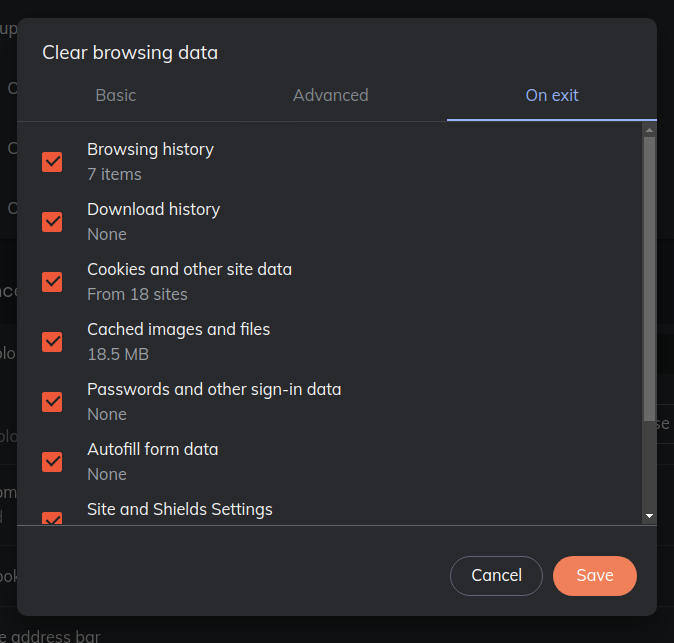
- မှတ်ချက် "Browsing History" နှင့် "Download History" တို့သည် သင့်၏ အသုံးပြုမှု မှတ်တမ်းကိုသာ ဖယ်ရှားပေးပေလိမ့်မည်။ သို့သော် "Cookies and other site data" သည် သင့်အား သင်၏ဆိုဒ်အားလုံးမှ ထွက်သွားစေလိမ့်မည် ဖြစ်ပါသည်။ 🔒 Browser ဖြင့် အင်တာနက်အသုံးပြုနေစဥ်တွင် BitWarden အားအသုံးပြုပါ။ နှင့် ပေါင်းစပ်လိုက်သောအခါတွင် သင့် Browser အား ပိတ်လိုက်သည်နှင့် သင်သည် ဝန်ဆောင်မှုများတိုင်းမှ အလိုအလျောက် ထွက်သွားမည်ဖြစ်ပါသည်။ တစ်ချိန်တည်းမှာပဲ သင့် စကားဝှက်မန်နေဂျာမှ သင် Master စကားဝှက်အား ထည့်သွင်းလိုက်သည်နှင့် သင့်အား ချက်ချင်း လော့ဂ်ဂင်ပြန်ဝင်ပေးသွားမည်ဖြစ်သည်။ အကယ်၍ ယခု သင်သည် အကျိုးကျေးဇူးများကို မြင်ပြီး စကားဝှက်မန်နေဂျာတစ်ခု အသုံးပြုရန်မပြင်ဆင်ရသေးပါက 🔒 Bitwarden အကောင့်တစ်ခု အသုံးပြုရန်ပြင်ဆင်ပါ။ ထို့နောက် သင့် browser အတွက် 🔒 စားပွဲတင်ကွန်ပျူတာတွင် Bitwarden အသုံးပြုရန်ပြင်ဆင်ပါ။
- "Save" ကို နှိပ်ပါ။ - အခု သင့် browser အား ပိတ်လိုက်သော အကြိမ်တိုင်းတွင် သင်ရွေးချယ်ထားသော ပစ္စည်းများအား ဖျက်သွားမည်ဖြစ်သည်။
💻/🖥️:🦊 Firefox မှ ထွက်သောအခါ မှတ်တမ်းကို ရှင်းလင်းပါ။
- about:preferences#privacy သို့ သွားပါ။
- "History" ဆီသို့ ဆွဲချ၍သွားပါ။
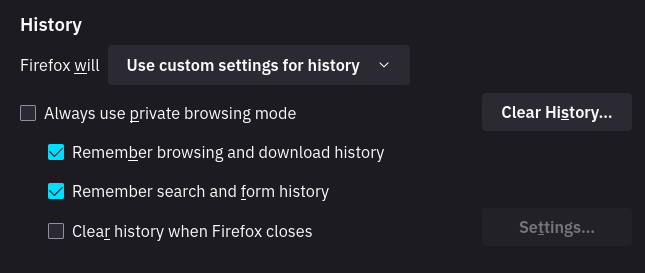
- "Firefox will" ဘေးရှိ drop-down မှ "Use custom settings for history" အား ရွေးပါ။
- အကယ်၍ သင့်အနေဖြင့် မည်သည့် မှတ်တမ်းများ ဘယ်သောအခါမှ သိုလှောင်မထားစေလိုပါက "Clear history when Firefox closes" အား အမှန်ခြစ်ပါ။
- မှတ်ချက် "Clear History..." ခလုတ်သည် သင့်အား အချိန်အတိုင်းအတာတစ်ခုအတွင်းမှ မှတ်တမ်းများကို ဖယ်ရှားခွင့်ပြုသည်။ (ဥပမာ ယနေ့တစ်နေ့လုံး သို့မဟုတ် လွန်ခဲ့သော ၄ နာရီ အတွင်း), သို့သော် ၎င်းအား အလိုအလျောက်လုပ်ဆောင်စေရန် သတ်မှတ်ထား၍ မရပါ။ သို့သော်လည်း "Clear history when Firefox closes" ဆက်တင်သည် သင် browser အား ပိတ်လိုက်သော အကြိမ်တိုင်းတွင် သင်၏ မှတ်တမ်းများကို အလိုအလျောက် ဖယ်ရှားပေးခြင်းကို လုပ်ဆောင်ပေးသည်။
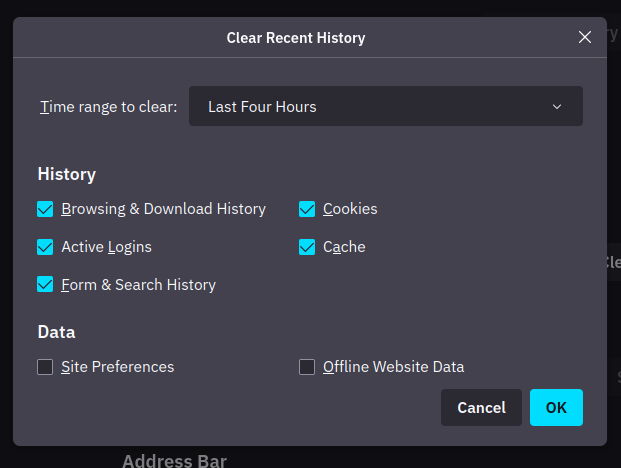
- သင့် Browser မှ ထွက်သော အကြိမ်တိုင်းတွင် သင် ရှင်းလင်းလိုသော အရာကို ရွေးရန် "Clear history when Firefox closes" ရွေးချယ်စရာ၏ ဘေးတွင်ရှိသော "Settings" ကို ရွေးပါ။
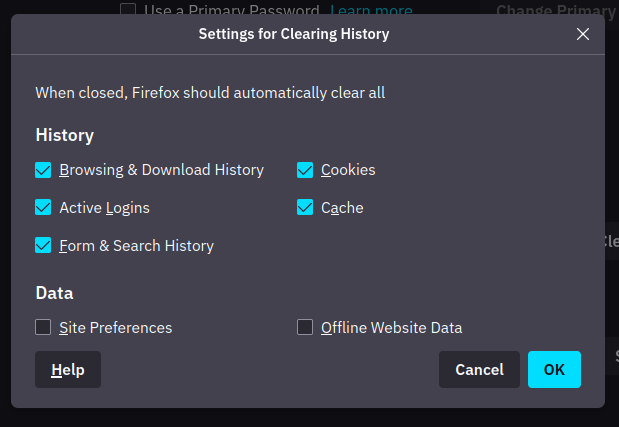
- မှတ်ချက် "Browsing and Download History" သည် သင့်၏ အသုံးပြုမှု မှတ်တမ်းကိုသာ ဖယ်ရှားပေးပေလိမ့်မည်။ သို့သော် "Active Logins" နှင့် "Cookies and other site data" သည် သင့်အား သင်၏ဆိုဒ်အားလုံးမှ ထွက်သွားစေလိမ့်မည် ဖြစ်ပါသည်။ 🔒 Browser ဖြင့် အင်တာနက်အသုံးပြုနေစဥ်တွင် BitWarden အားအသုံးပြုပါ။ နှင့် ပေါင်းစပ်လိုက်သောအခါတွင် သင့် Browser အား ပိတ်လိုက်သည်နှင့် သင်သည် ဝန်ဆောင်မှုများတိုင်းမှ အလိုအလျောက် ထွက်သွားမည်ဖြစ်ပါသည်။ တစ်ချိန်တည်းမှာပဲ သင့် စကားဝှက်မန်နေဂျာမှ သင် Master စကားဝှက်အား ထည့်သွင်းလိုက်သည်နှင့် သင့်အား ချက်ချင်း လော့ဂ်ဂင်ပြန်ဝင်ပေးသွားမည်ဖြစ်သည်။ အကယ်၍ ယခု သင်သည် အကျိုးကျေးဇူးများကို မြင်ပြီး စကားဝှက်မန်နေဂျာတစ်ခု အသုံးပြုရန်မပြင်ဆင်ရသေးပါက 🔒 Bitwarden အကောင့်တစ်ခု အသုံးပြုရန်ပြင်ဆင်ပါ။ ထို့နောက် သင့် browser အတွက် 🔒 စားပွဲတင်ကွန်ပျူတာတွင် Bitwarden အသုံးပြုရန်ပြင်ဆင်ပါ။
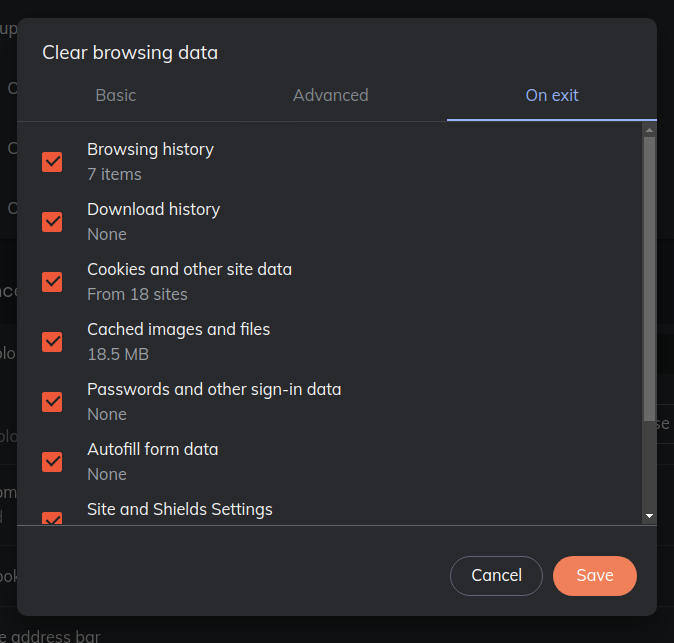
- မှတ်ချက် "Browsing and Download History" သည် သင့်၏ အသုံးပြုမှု မှတ်တမ်းကိုသာ ဖယ်ရှားပေးပေလိမ့်မည်။ သို့သော် "Active Logins" နှင့် "Cookies and other site data" သည် သင့်အား သင်၏ဆိုဒ်အားလုံးမှ ထွက်သွားစေလိမ့်မည် ဖြစ်ပါသည်။ 🔒 Browser ဖြင့် အင်တာနက်အသုံးပြုနေစဥ်တွင် BitWarden အားအသုံးပြုပါ။ နှင့် ပေါင်းစပ်လိုက်သောအခါတွင် သင့် Browser အား ပိတ်လိုက်သည်နှင့် သင်သည် ဝန်ဆောင်မှုများတိုင်းမှ အလိုအလျောက် ထွက်သွားမည်ဖြစ်ပါသည်။ တစ်ချိန်တည်းမှာပဲ သင့် စကားဝှက်မန်နေဂျာမှ သင် Master စကားဝှက်အား ထည့်သွင်းလိုက်သည်နှင့် သင့်အား ချက်ချင်း လော့ဂ်ဂင်ပြန်ဝင်ပေးသွားမည်ဖြစ်သည်။ အကယ်၍ ယခု သင်သည် အကျိုးကျေးဇူးများကို မြင်ပြီး စကားဝှက်မန်နေဂျာတစ်ခု အသုံးပြုရန်မပြင်ဆင်ရသေးပါက 🔒 Bitwarden အကောင့်တစ်ခု အသုံးပြုရန်ပြင်ဆင်ပါ။ ထို့နောက် သင့် browser အတွက် 🔒 စားပွဲတင်ကွန်ပျူတာတွင် Bitwarden အသုံးပြုရန်ပြင်ဆင်ပါ။
- "OK" ကို နှိပ်ပါ။ - အခု သင့် browser အား ပိတ်လိုက်သော အကြိမ်တိုင်းတွင် သင်ရွေးချယ်ထားသော ပစ္စည်းများအား ဖျက်သွားမည်ဖြစ်သည်။
ပို၍ ပြင်းထန်သော ရွေးချယ်စရာဆိုလျှင် 'Always use private browsing mode' ကို ရွေးရမည်ဖြစ်သည်။ ၎င်းသည် cookies များအား ဖန်တီးခြင်း နှင့် မှတ်တမ်းများ မှတ်ယူခြင်း များမှ ကာကွယ်တားဆီးပေးသည်။ သို့သော် ၎င်းသည် 'လော့ဂ်ဂင် ဝင်ထားသည့်အခြေအနေ' ကို windows နှစ်ခုတွင် ဝေမျှသုံးစွဲခွင့်မပေးထားပါ။ ထို့ကြောင့် window တစ်ခုတွင် သင်၏ အီးမေးလ်ကို ဖွင့်ထားပြီး ၎င်းကို နောက်ထပ် window တစ်ခုတွင်လည်း ဖွင့်လိုပါက အကယ်၍ ထိုဆက်တင်အား ဖွင့်ထားပါက သင့်အနေဖြင့် လော့ဂ်ဂင်နောက်တစ်ခါ ထပ်မံဝင်ရလိမ့်မည်ဖြစ်သည်။
ရွေးချယ်စရာနောက်တစ်ခုအနေဖြင့် မည်သည့်အရာကိုမျှ ဘယ်သောအခါမှ မမှတ်သားစေလိုသော်လည်း လော့ဂ်ဂင်များကို windows များအကြား ဝေမျှသုံးစွဲနိုင်စေရန်အတွက် "Firefox will" ဘေးရှိ drop-down မှ "Never remember history" ကိုရွေးရန်ဖြစ်သည်။
📱:🦁 စမတ်ဖုန်းတွင် Brave မှ ထွက်သောအခါ မှတ်တမ်းကို ရှင်းလင်းပါ။
ထိုအရာကို ပိတ်လိုက်သည်နှင့် အလိုအလျောက်လုပ်ဆောင်ပေးခြင်းအား လက်ရှိတွင် ပံ့ပိုးပေးမထားပါ။ ထို့ကြောင့် ၎င်းအစား ကျွန်ုပ်တို့အနေဖြင့် ဒေတာအချက်အလက်များကို အခါအားလျော်စွာ ကိုယ်တိုင် ဖျက်ရန်လိုအပ်သည်။
- ညာဘက်အပေါ်ထောင့်တွင်ရှိသော အစက်သုံးစက် ကို နှိပ်ပြီး "Settings" ကို နှိပ်ပါ။
- အောက်သို့ဆွဲချပြီး "Privacy and Security" ကို နှိပ်ပါ။
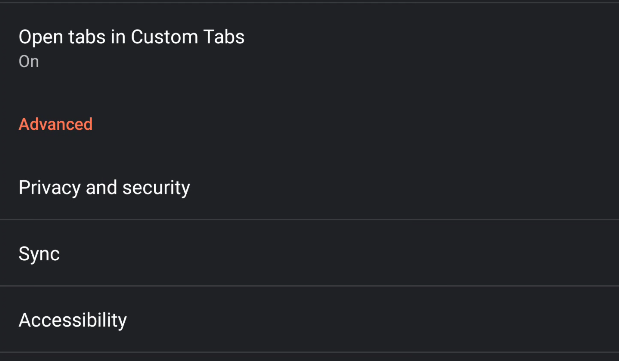
- "Clear Browsing data" ကို နှိပ်ပါ။
- "Delete browsing data on quit" ကို ပြောင်း၍ ဖွင့်ပါ။ - ထို့နောက် browser ပိတ်လိုက်သော အချိန်တွင် သင် ဖျက်လိုသည့် အရာများကို ရွေးပါ။
- မှတ်ချက် "Browsing History" သည် သင့်အား အချိန်အတိုင်းအတာတစ်ခုအတွင်းမှ မှတ်တမ်းများကို ဖယ်ရှားခွင့်ပြုသည်။ သို့သော် "Cookies and site data" သည် သင့်အား သင်၏ဆိုဒ်အားလုံးမှ ထွက်သွားစေလိမ့်မည် ဖြစ်ပါသည်။ သို့သော် Bitwarden နှင့် ပေါင်းစပ်လိုက်သောအခါတွင် ထိုအရာသည် ပြဿနာ မဟုတ်တော့ပါ။ သင့် Browser အား ပိတ်လိုက်သည်နှင့် သင်သည် ဝန်ဆောင်မှုများတိုင်းမှ အလိုအလျောက် ထွက်သွားမည်ဖြစ်ပါသည်။ တစ်ချိန်တည်းမှာပဲ သင့် စကားဝှက်မန်နေဂျာမှ သင် Master စကားဝှက်အား ထည့်သွင်းလိုက်သည်နှင့် သင့်အား ချက်ချင်း လော့ဂ်ဂင်ပြန်ဝင်ပေးသွားမည်ဖြစ်သည်။ အကယ်၍ ယခု သင်သည် အကျိုးကျေးဇူးများကို မြင်ပြီး စကားဝှက်မန်နေဂျာတစ်ခု အသုံးပြုရန်မပြင်ဆင်ရသေးပါက 🔒 Bitwarden အကောင့်တစ်ခု အသုံးပြုရန်ပြင်ဆင်ပါ။ ထို့နောက် 📱 Bitwarden အား မိုဘိုင်းလ်တွင် install လုပ်ပါ။
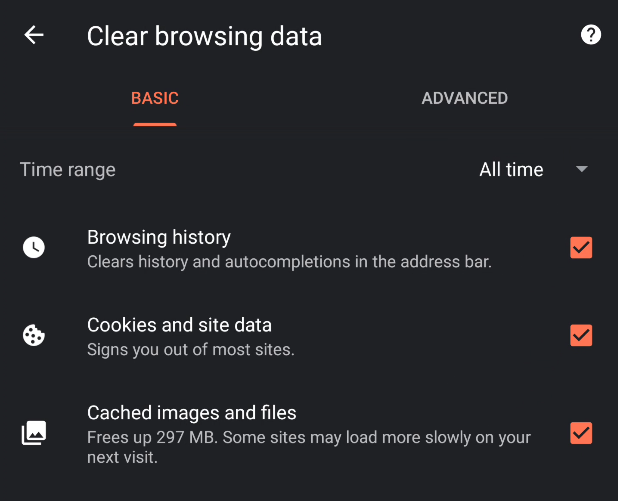
- မှတ်ချက် "Browsing History" သည် သင့်အား အချိန်အတိုင်းအတာတစ်ခုအတွင်းမှ မှတ်တမ်းများကို ဖယ်ရှားခွင့်ပြုသည်။ သို့သော် "Cookies and site data" သည် သင့်အား သင်၏ဆိုဒ်အားလုံးမှ ထွက်သွားစေလိမ့်မည် ဖြစ်ပါသည်။ သို့သော် Bitwarden နှင့် ပေါင်းစပ်လိုက်သောအခါတွင် ထိုအရာသည် ပြဿနာ မဟုတ်တော့ပါ။ သင့် Browser အား ပိတ်လိုက်သည်နှင့် သင်သည် ဝန်ဆောင်မှုများတိုင်းမှ အလိုအလျောက် ထွက်သွားမည်ဖြစ်ပါသည်။ တစ်ချိန်တည်းမှာပဲ သင့် စကားဝှက်မန်နေဂျာမှ သင် Master စကားဝှက်အား ထည့်သွင်းလိုက်သည်နှင့် သင့်အား ချက်ချင်း လော့ဂ်ဂင်ပြန်ဝင်ပေးသွားမည်ဖြစ်သည်။ အကယ်၍ ယခု သင်သည် အကျိုးကျေးဇူးများကို မြင်ပြီး စကားဝှက်မန်နေဂျာတစ်ခု အသုံးပြုရန်မပြင်ဆင်ရသေးပါက 🔒 Bitwarden အကောင့်တစ်ခု အသုံးပြုရန်ပြင်ဆင်ပါ။ ထို့နောက် 📱 Bitwarden အား မိုဘိုင်းလ်တွင် install လုပ်ပါ။
- pop-up တွင် "Clear" ကို နှိပ်ပါ။
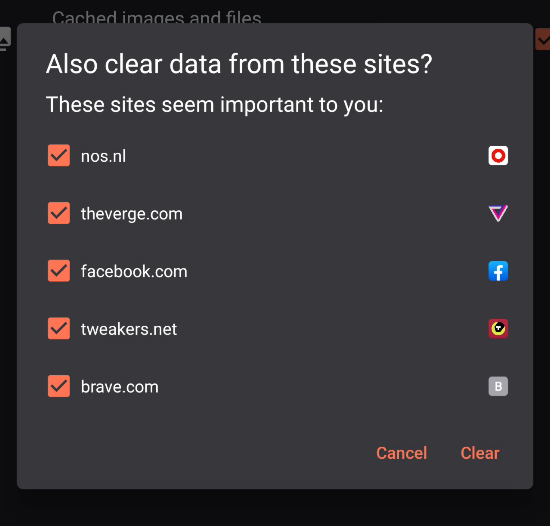
- သင် ပြီးပါပြီ!
📱:🦊 စမတ်ဖုန်းတွင် Firefox မှ ထွက်သောအခါ မှတ်တမ်းကို ရှင်းလင်းပါ။
- ညာဘက်အပေါ်ထောင့်တွင်ရှိသော အစက်သုံးစက် ကို နှိပ်ပြီး "Settings" ကို နှိပ်ပါ။
- အောက်သို့ဆွဲချပြီး "Delete browsing data on quit" ကို နှိပ်ပါ။
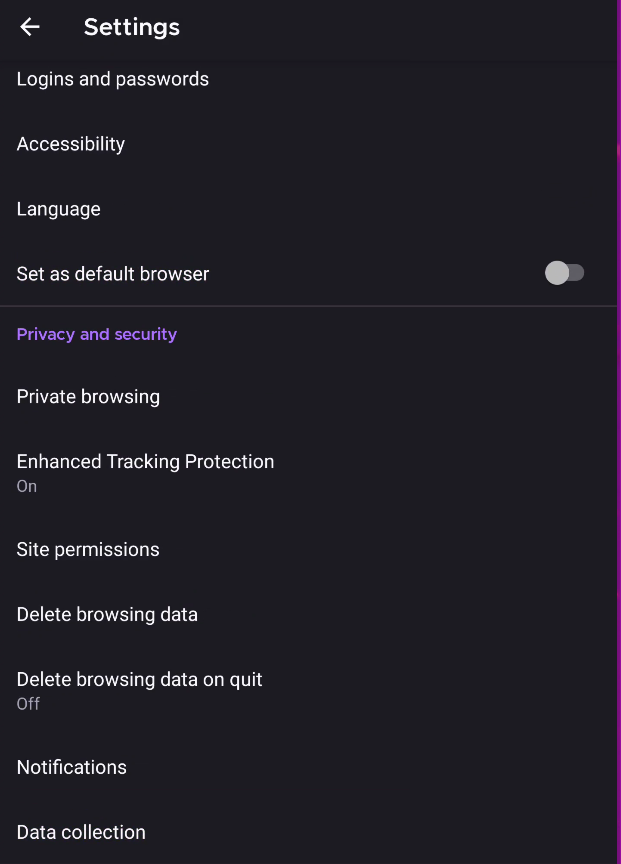
- "Delete browsing data on quit" ကို ပြောင်း၍ ဖွင့်ပါ။ - ထို့နောက် browser ပိတ်လိုက်သော အချိန်တွင် သင် ဖျက်လိုသည့် အရာများကို ရွေးပါ။
- မှတ်ချက် "Browsing History and Site Data" သည် သင့်အား အချိန်အတိုင်းအတာတစ်ခုအတွင်းမှ မှတ်တမ်းများကို ဖယ်ရှားခွင့်ပြုသည်။ သို့သော် "Cookies" သည် သင့်အား သင်၏ဆိုဒ်အားလုံးမှ ထွက်သွားစေလိမ့်မည် ဖြစ်ပါသည်။ သို့သော် Bitwarden နှင့် ပေါင်းစပ်လိုက်သောအခါတွင် ထိုအရာသည် ကောင်းချီးပေးခြင်းတစ်ခုဖြစ်သည်။ အဘယ်ကြောင့်ဆိုသော် သင့် Browser အား ပိတ်လိုက်သည်နှင့် သင်သည် ဝန်ဆောင်မှုများတိုင်းမှ အလိုအလျောက် ထွက်သွားမည်ဖြစ်ပါသည်။ တစ်ချိန်တည်းမှာပဲ သင့် စကားဝှက်မန်နေဂျာမှ သင် Master စကားဝှက်အား ထည့်သွင်းလိုက်သည်နှင့် သင့်အား ချက်ချင်း လော့ဂ်ဂင်ပြန်ဝင်ပေးသွားမည်ဖြစ်သည်။ အကယ်၍ ယခု သင်သည် အကျိုးကျေးဇူးများကို မြင်ပြီး စကားဝှက်မန်နေဂျာတစ်ခု အသုံးပြုရန်မပြင်ဆင်ရသေးပါက 🔒 Bitwarden အကောင့်တစ်ခု အသုံးပြုရန်ပြင်ဆင်ပါ။ ထို့နောက် 📱 Bitwarden အား မိုဘိုင်းလ်တွင် install လုပ်ပါ။
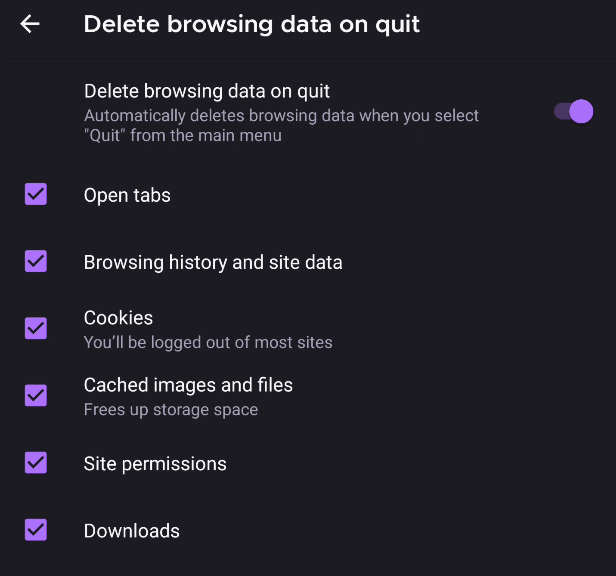
- မှတ်ချက် "Browsing History and Site Data" သည် သင့်အား အချိန်အတိုင်းအတာတစ်ခုအတွင်းမှ မှတ်တမ်းများကို ဖယ်ရှားခွင့်ပြုသည်။ သို့သော် "Cookies" သည် သင့်အား သင်၏ဆိုဒ်အားလုံးမှ ထွက်သွားစေလိမ့်မည် ဖြစ်ပါသည်။ သို့သော် Bitwarden နှင့် ပေါင်းစပ်လိုက်သောအခါတွင် ထိုအရာသည် ကောင်းချီးပေးခြင်းတစ်ခုဖြစ်သည်။ အဘယ်ကြောင့်ဆိုသော် သင့် Browser အား ပိတ်လိုက်သည်နှင့် သင်သည် ဝန်ဆောင်မှုများတိုင်းမှ အလိုအလျောက် ထွက်သွားမည်ဖြစ်ပါသည်။ တစ်ချိန်တည်းမှာပဲ သင့် စကားဝှက်မန်နေဂျာမှ သင် Master စကားဝှက်အား ထည့်သွင်းလိုက်သည်နှင့် သင့်အား ချက်ချင်း လော့ဂ်ဂင်ပြန်ဝင်ပေးသွားမည်ဖြစ်သည်။ အကယ်၍ ယခု သင်သည် အကျိုးကျေးဇူးများကို မြင်ပြီး စကားဝှက်မန်နေဂျာတစ်ခု အသုံးပြုရန်မပြင်ဆင်ရသေးပါက 🔒 Bitwarden အကောင့်တစ်ခု အသုံးပြုရန်ပြင်ဆင်ပါ။ ထို့နောက် 📱 Bitwarden အား မိုဘိုင်းလ်တွင် install လုပ်ပါ။
- နောက်သို့ပြန်သွားပါ။ - အခု သင့် browser အား ပိတ်လိုက်သော အကြိမ်တိုင်းတွင် သင်ရွေးချယ်ထားသော ပစ္စည်းများအား ဖျက်သွားမည်ဖြစ်သည်။
